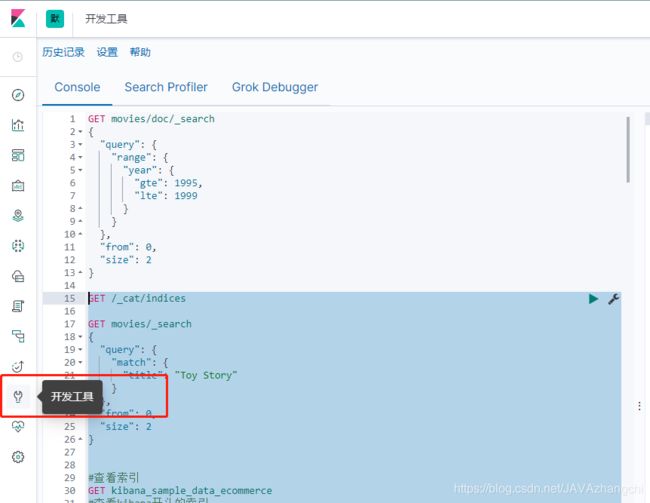ElasticSearch7.1.1集群搭建(下)
ElasticSearch7.1.1集群搭建(下)
1) 编写ES集群启动脚本
vim es-start.sh
#!/bin/bash
bin/elasticsearch -E node.name=node-1 -E cluster.name=zhangchi -E path.data=node01_data -d
bin/elasticsearch -E node.name=node-2 -E cluster.name=zhangchi -E path.data=node02_data -d
bin/elasticsearch -E node.name=node-3 -E cluster.name=zhangchi -E path.data=node03_data -d
echo "es-cluster started..."
:wq
chmod u+x es-start.sh
2)安装本地JDK环境
切换至czhang用户
解压jdk
配置环境变量
su - czhang
vim ~/.bashrc
export JAVA_HOME=/soft/jdk1.8.0_221/
export PATH=$PATH:$JAVA_HOME/bin
3) 配置kibana的配置文件
去除绑定ip 防止宿主机无法访问kibana
server.host: "0.0.0.0"
i18n.locale: "zh-CN"
补上上篇文章中nvm安装过程
nvm
配置镜像
export NVM_NODEJS_ORG_MIRROR=https://npm.taobao.org/mirrors/node/
安装nodejs最新版本
nvm install 12.10.0
nvm i -g nrm
nrm use taobao
npm i json [方便curl命令格式化json数据 ]
crul 127.0.0.1:9200 | json
curl 127.0.0.1:9200 | python -m json.tool
4)配置es的jvm参数
-Xms512m
-Xmx512m
5) 配置logstash 导入movies数据供es查询
cd logstash
vim config/logstash.conf
input {
file {
path => "/soft/movies.csv" //网盘里的资源解压到soft文件夹下
start_position => "beginning"
sincedb_path => "/dev/null"
}
}
filter {
csv {
separator => ","
columns => ["id","content","genre"]
}
mutate {
split => { "genre" => "|" }
remove_field => ["path", "host","@timestamp","message"]
}
mutate {
split => ["content", "("]
add_field => { "title" => "%{[content][0]}"}
add_field => { "year" => "%{[content][1]}"}
}
mutate {
convert => {
"year" => "integer"
}
strip => ["title"]
remove_field => ["path", "host","@timestamp","message","content"]
}
}
output {
elasticsearch {
hosts => "http://localhost:9200"
index => "movies"
document_id => "%{id}"
}
stdout {}
}
启用ES集群
启用es脚本
需要切换非root用户
./es-start.sh
启用kibana
nohup & 表示后台运行kibana
nohup bin/kibana &
启用logstash
bin/logstash -f config/logstash.conf
es端口9200
kinana端口5601
logstash导入数据后退出即可
测试es集群状态
[root@test ~]# curl 127.0.0.1:9200/_cat/nodes
192.168.200.56 33 73 25 2.37 1.37 0.54 mdi - node-2
192.168.200.56 38 73 26 2.37 1.37 0.54 mdi * node-3
192.168.200.56 40 73 25 2.37 1.37 0.54 mdi - node-1
[root@test ~]#
上图是kibana登陆界面,后面的restAPI都可以在devtools中进行
GET /_cat/indices
GET movies/_search
{
"query": {
"match": {
"title": "Toy Story"
}
},
"from": 0,
"size": 2
}
#查看索引
GET kibana_sample_data_ecommerce
#查看kibana开头的索引
GET /_cat/indices/kibana*?v&s=index
#查看状态绿色的索引
GET /_cat/indices?v&health=green
#按照文档个数排序
GET /_cat/indices?v&s=docs.count:asc
#查看节点信息
GET /_cat/nodes
Docker启用ES集群
1)编写docker-compose文件
version: '2.2'
services:
cerebro:
image: lmenezes/cerebro
container_name: cerebro
ports:
- "9000:9000"
command:
- -Dhosts.0.host=http://elasticsearch:9200
networks:
- elk2
kibana:
image: kibana:7.1.1
container_name: kibana7
environment:
- I18N_LOCALE=zh-CN
- XPACK_GRAPH_ENABLED=true
- TIMELION_ENABLED=true
- XPACK_MONITORING_COLLECTION_ENABLED="true"
ports:
- "5601:5601"
networks:
- elk2
elasticsearch:
image: elasticsearch:7.1.1
container_name: es7_01
environment:
- cluster.name=geektime
- node.name=es7_01
- bootstrap.memory_lock=true
- "ES_JAVA_OPTS=-Xms512m -Xmx512m"
- discovery.seed_hosts=es7_01,es7_02,es7_03
- cluster.initial_master_nodes=es7_01,es7_02,es7_03
ulimits:
memlock:
soft: -1
hard: -1
volumes:
- es7data1:/usr/share/elasticsearch/data
ports:
- 9200:9200
networks:
- elk2
elasticsearch2:
image: elasticsearch:7.1.1
container_name: es7_02
environment:
- cluster.name=geektime
- node.name=es7_02
- bootstrap.memory_lock=true
- "ES_JAVA_OPTS=-Xms512m -Xmx512m"
- discovery.seed_hosts=es7_01,es7_02,es7_03
- cluster.initial_master_nodes=es7_01,es7_02,es7_03
ulimits:
memlock:
soft: -1
hard: -1
volumes:
- es7data2:/usr/share/elasticsearch/data
networks:
- elk2
elasticsearch3:
image: elasticsearch:7.1.1
container_name: es7_03
environment:
- cluster.name=geektime
- node.name=es7_03
- bootstrap.memory_lock=true
- "ES_JAVA_OPTS=-Xms512m -Xmx512m"
- discovery.seed_hosts=es7_01,es7_02,es7_03
- cluster.initial_master_nodes=es7_01,es7_02,es7_03
ulimits:
memlock:
soft: -1
hard: -1
volumes:
- es7data3:/usr/share/elasticsearch/data
networks:
- elk2
volumes:
es7data1:
driver: local
es7data2:
driver: local
es7data3:
driver: local
networks:
elk2:
driver: bridge
2)安装docker-compose
sudo curl -L "https://github.com/docker/compose/releases/download/1.24.1/docker-compose-$(uname -s)-$(uname -m)" -o /usr/local/bin/docker-compose
sudo chmod +x /usr/local/bin/docker-compose
sudo ln -s /usr/local/bin/docker-compose /usr/bin/docker-compose
docker-compose --version
docker-compose version 1.24.1, build 1110ad01
3)运行docker-compose.yml文件
[root@test elk7.1.1]# ll
total 669740
-rw-rw-r-- 1 czhang czhang 2099 Sep 17 09:30 docker-compose.yml
drwxr-xr-x 13 czhang czhang 242 Sep 17 09:49 elasticsearch-7.1.1
-rw-r--r-- 1 czhang czhang 346794062 Sep 16 20:56 elasticsearch-7.1.1-linux-x86_64.tar.gz
drwxr-xr-x 13 czhang czhang 263 Sep 17 08:55 kibana-7.1.1-linux-x86_64
-rw-r--r-- 1 czhang czhang 167785446 Sep 16 20:57 kibana-7.1.1-linux-x86_64.tar.gz
drwxr-xr-x 13 czhang czhang 267 Sep 17 09:47 logstash-7.1.1
-rw-r--r-- 1 czhang czhang 171222976 Sep 16 20:57 logstash-7.1.1.tar.gz
docker-compose up
cerebro是一款类似head插件的工具,访问端口号是9000,定义在compose文件中
访问cerebro: 192.168.200.56:9000
4)访问cerebro
关闭现有的es集群
[root@test elk7.1.1]# jps
3061 Elasticsearch
3126 Elasticsearch
3191 Elasticsearch
3566 Jps
[root@test elk7.1.1]# kill 3061
[root@test elk7.1.1]# kill 3126
[root@test elk7.1.1]# kill 3191
[root@test elk7.1.1]# jps
3638 Jps
[root@test elk7.1.1]# lsof -i:5601
COMMAND PID USER FD TYPE DEVICE SIZE/OFF NODE NAME
node 3410 czhang 18u IPv4 28017 0t0 TCP *:esmagent (LISTEN)
[root@test elk7.1.1]# kill 3410
su - root
docker rm -f `docker ps -qa`
docker-compose up
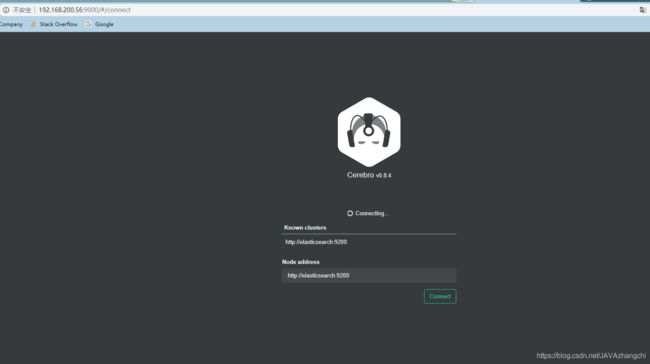

关闭docker集群
如果和compose文件不在同一目录下 需指定路径 -f
docker-compose -f /soft/elk7.1.1/docker-compose.yml down